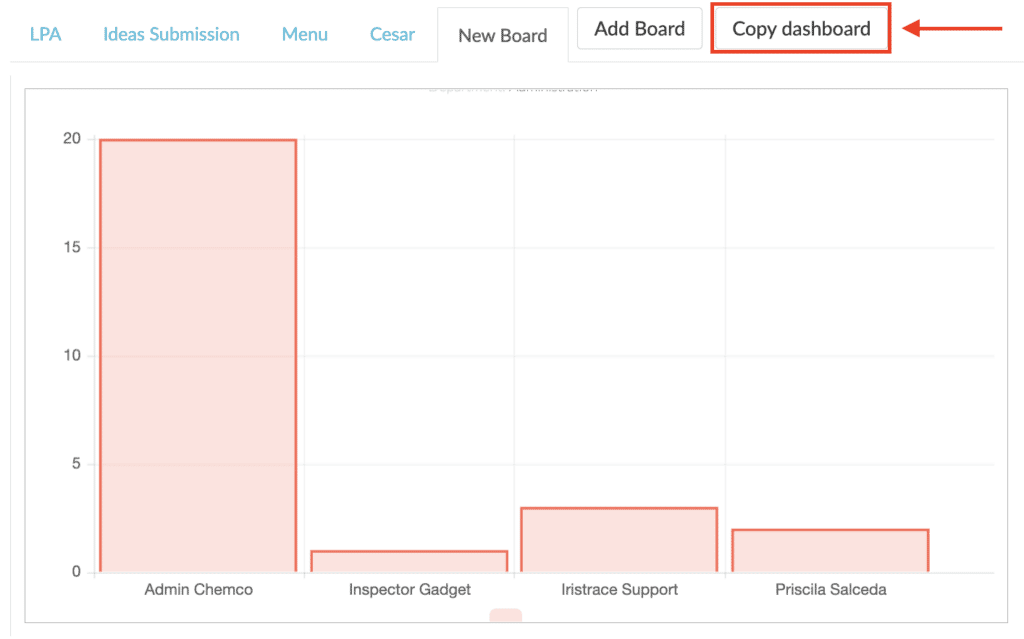Entwerfen und erstellen Sie Dashboards, die Ihnen einen Überblick über die in Iristrace aufgezeichneten Aktivitäten geben.
Das Iristrace-Dashboard ist ein Werkzeug, mit dem wir einen Großteil der mit Iristrace erfassten Daten grafisch darstellen können.
1. Gehen Sie auf die Registerkarte „Dashboard“ und erstellen Sie ein neues Dashboard. #
In diesem Abschnitt können wir so viele Panels erstellen, wie wir wollen. Falls wir noch kein Panel erstellt haben, können wir eines hinzufügen, indem wir den Namen angeben und auf die Schaltfläche „Panel hinzufügen“ klicken.
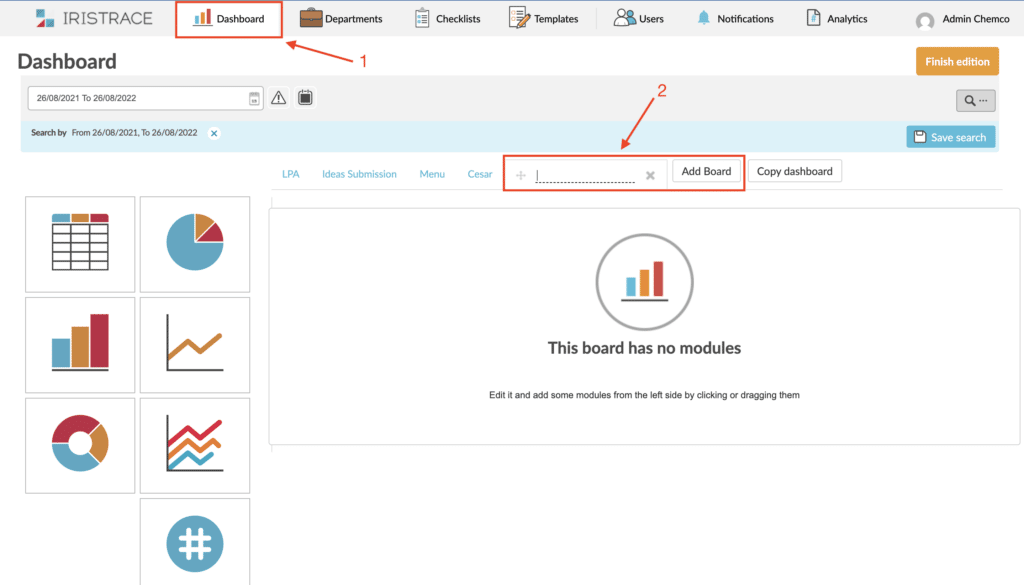
2. wählen Sie die Art des Diagramms #
Sobald Sie das Dashboard erstellt haben, können Sie auswählen, welche Art von Diagramm Sie zu Ihrem Dashboard hinzufügen möchten. Sie können zwischen Tabellen, Balkendiagrammen, Multibars, linearen Diagrammen und Kreisdiagrammen wählen.
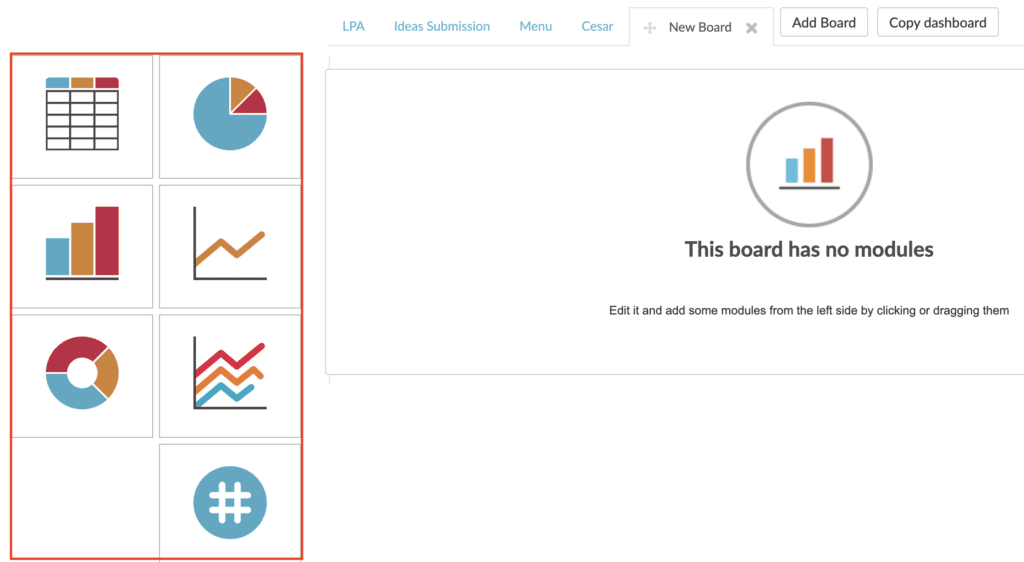
Nach der Auswahl des Moduls erscheint die Option „Modulkonfiguration“, in der Sie die Daten auswählen können, über die das Modul Informationen anzeigen soll. Klicken Sie dann auf die Schaltfläche Modulkonfiguration.
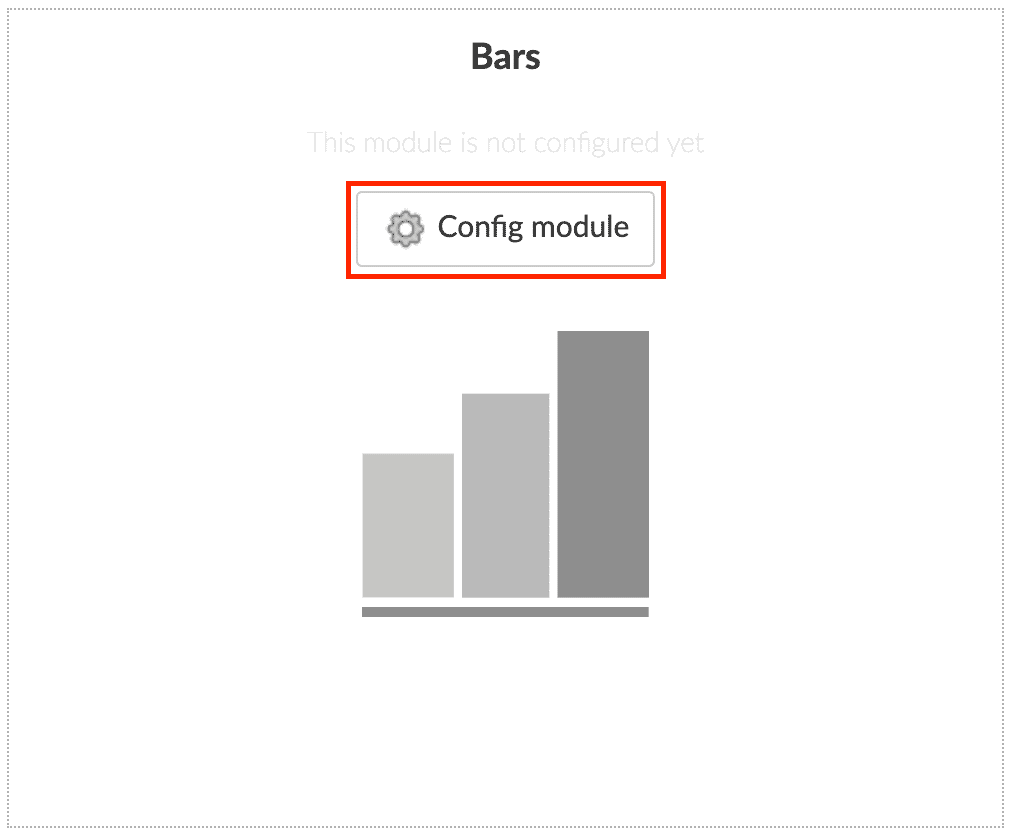
3. Bestimmen Sie die Daten, die Sie darstellen möchten #
Wenn Sie auf Modul konfigurieren klicken, erscheint das folgende Fenster, in dem Sie in 4 Schritten festlegen können, welche Aspekte Teil des Moduls sein sollen und welche Daten im Modul analysiert werden sollen.
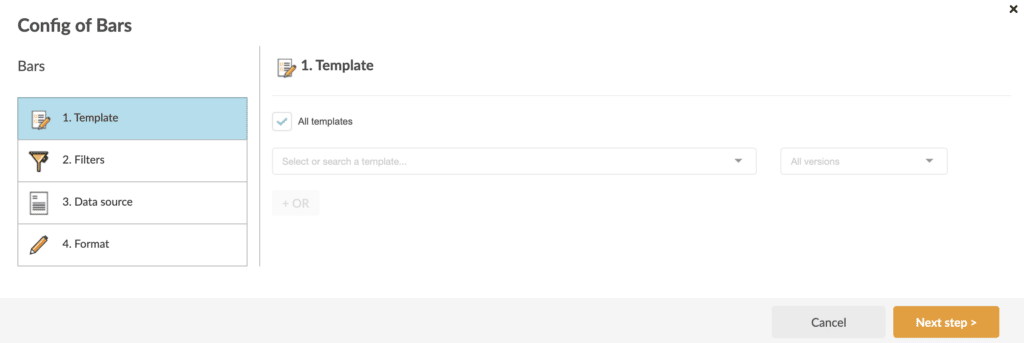
3.1. Vorlage #
Auf welcher Vorlage die Daten ausgewählt werden sollen. Dabei kann es sich um eine bestimmte Vorlage, alle oder einige von ihnen handeln, indem Sie die Option „ODER“ wählen:
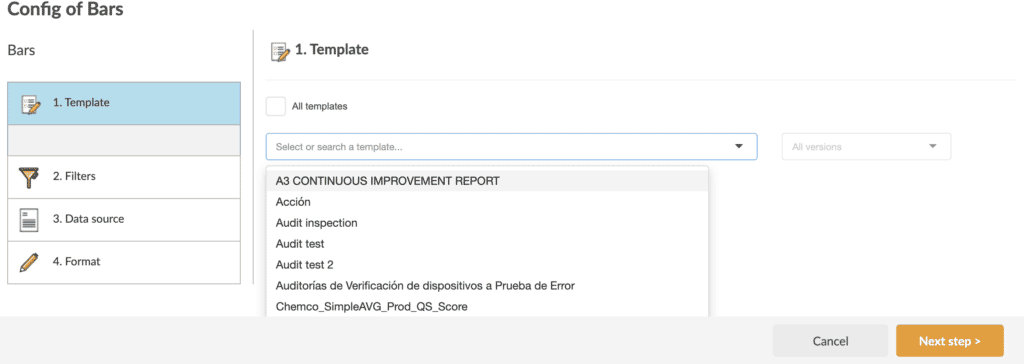
3.2. Filter #
Spezifische Filter in Bezug auf Abteilungen, Benutzer, Etiketten… in Iristrace erstellt:
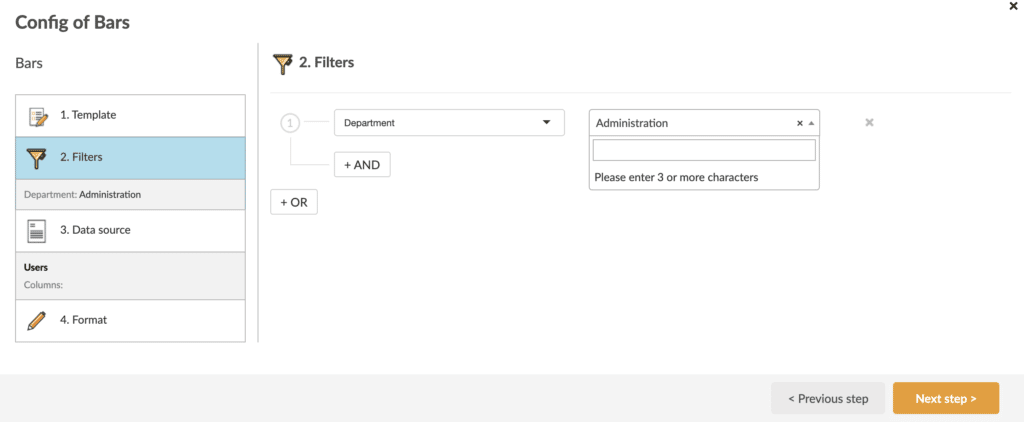
3.3. Quelle der Daten #
Der dritte Schritt ist die Auswahl der Datenquelle; hier bestimmen Sie, was Sie messen wollen.
Zunächst werden Sie gefragt, was Sie messen möchten. Wenn Sie auf die Frage klicken, werden Ihnen zwölf Optionen angezeigt, aus denen Sie die gewünschte auswählen können.
Es ist zu beachten, dass einige Optionen nur für bestimmte Diagramme zur Verfügung stehen, wie z. B. Checklisten oder Antworten nur für Tabellenmodelle oder durch Ausführen eines Filters verfügbar sind.
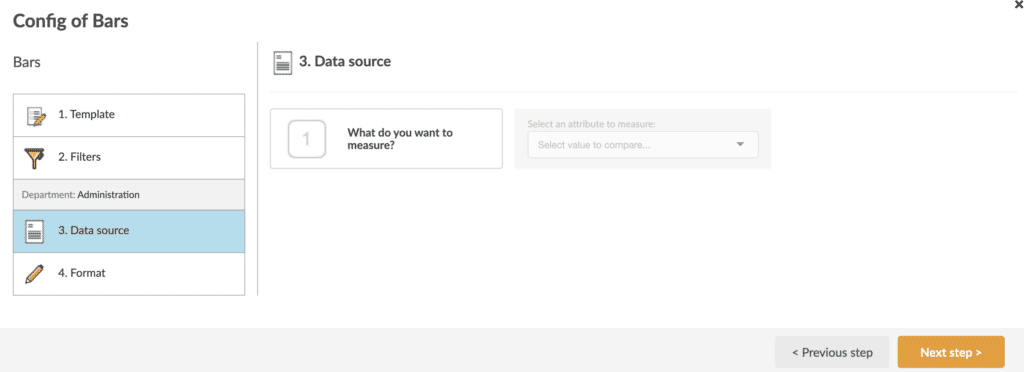
Sie müssen dann auswählen, welche Iristrace-Daten Sie auswählen möchten.
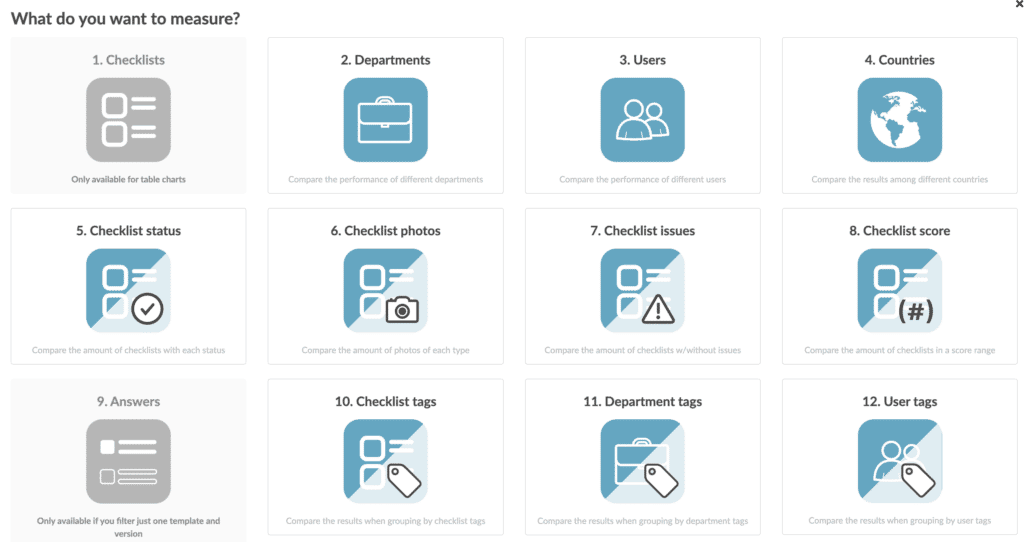
Wählen Sie schließlich das Attribut des ausgewählten Datentyps aus, um eine Vorschau des Ergebnisses zu sehen.
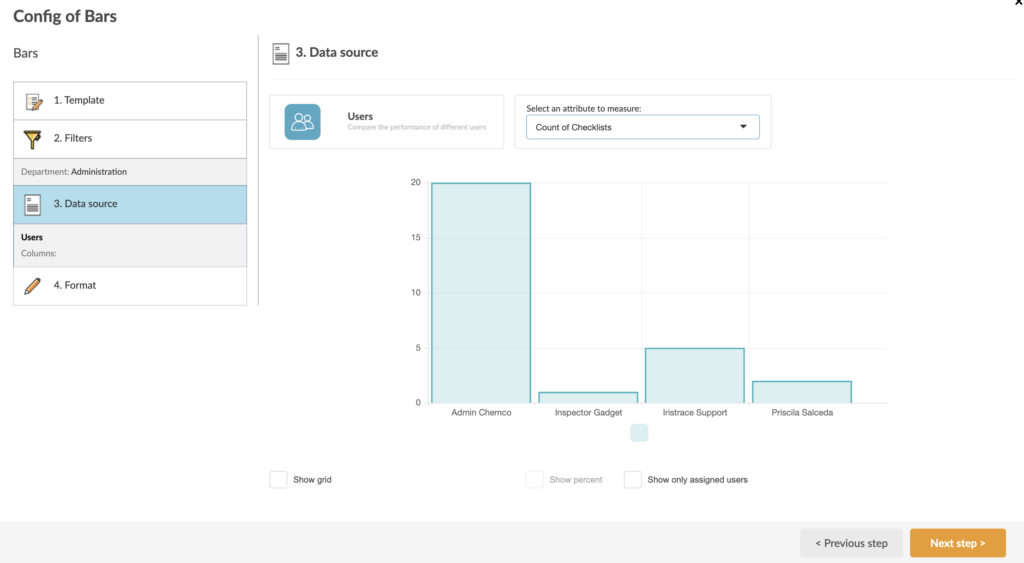
3.4. Format #
Der letzte Schritt der Konfiguration besteht darin, die Grafik durch die Auswahl der darzustellenden Farbe je nach Art der gewählten Grafik anzupassen. Darüber hinaus können wir zwischen verschiedenen Arten von Grafiken wechseln.
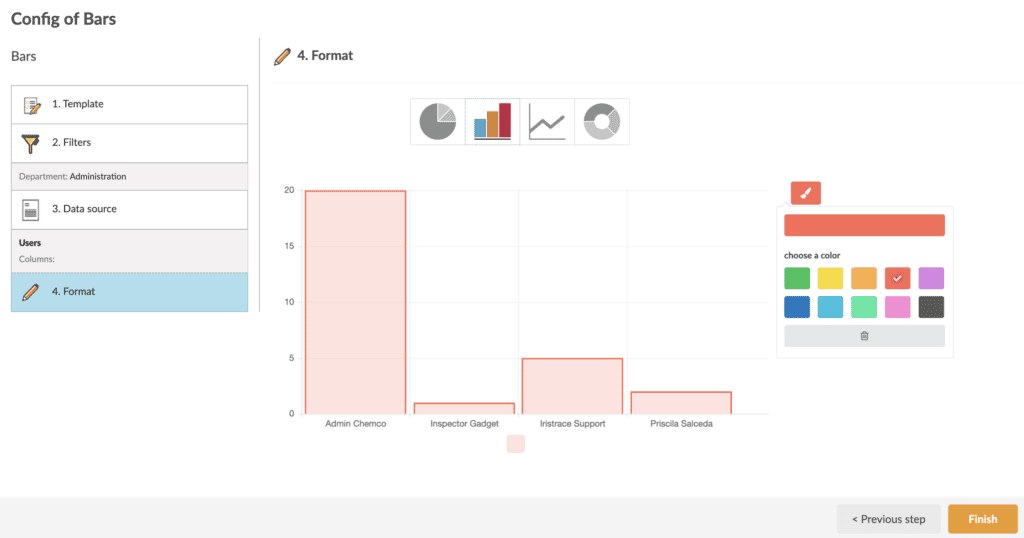
Klicken Sie auf die Schaltfläche Beenden, um das Modul zu beenden.
Wir können den Datumsbereich auch nutzen, um zu erfahren, was in den vergangenen Monaten geschehen ist, oder um in Echtzeit zu wissen, was in unserem Unternehmen geschieht.
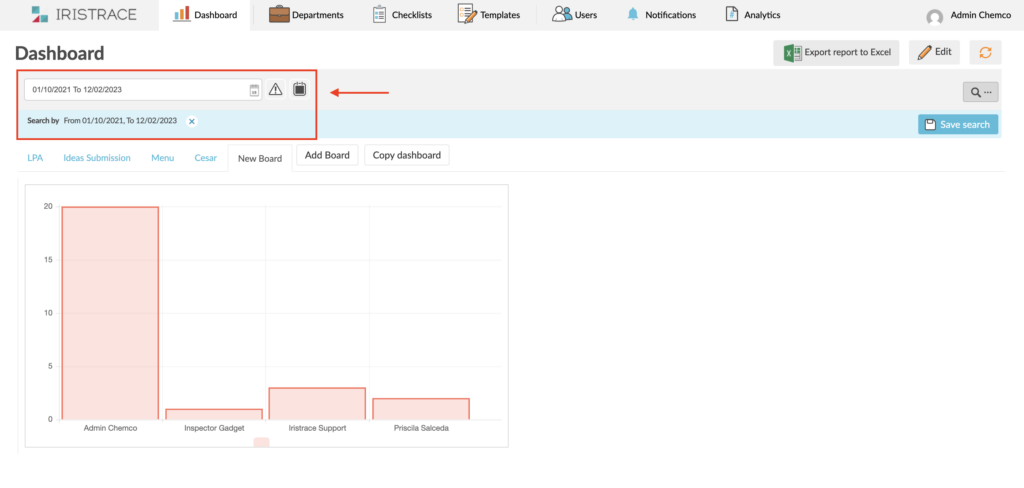
Daten im Excel-Format herunterladen #
Wenn wir jedoch die von Iristrace gesammelten Daten weiter untersuchen und optimal nutzen wollen, können wir die Dashboard-Daten in Excel herunterladen.
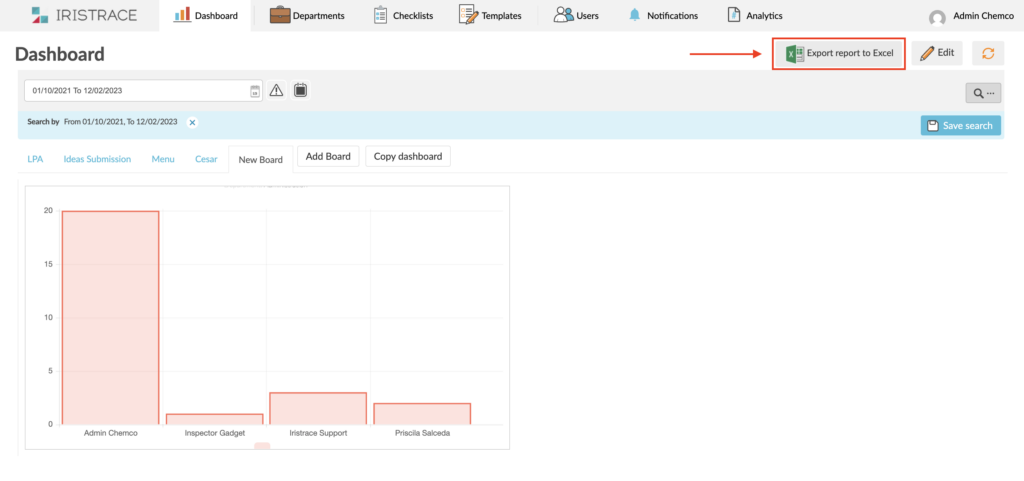
Dashboard-Registerkarten kopieren #
Sobald Sie Ihr Dashboard erstellt haben, können Sie die benötigten Registerkarten in die Dashboards anderer Benutzer kopieren (nur für Administratorbenutzer verfügbar).
Um eine oder mehrere Registerkarten zu kopieren, wählen Sie sie unter „Dashboards kopieren“ aus und klicken Sie auf „Kopieren“. Es öffnet sich ein neues Fenster mit einer Liste von Benutzern, aus der Sie auswählen können.